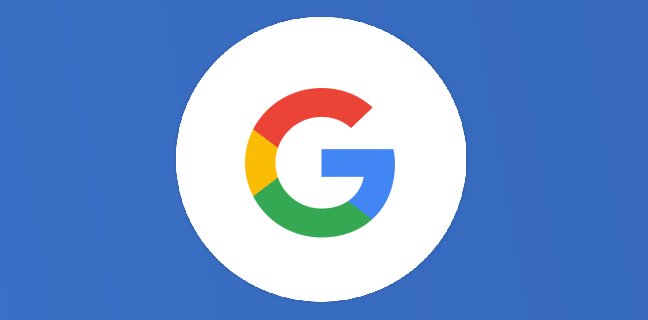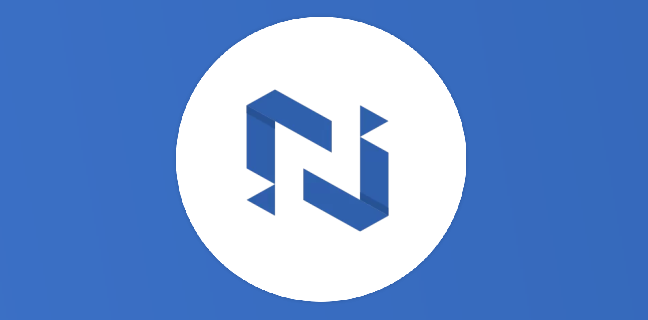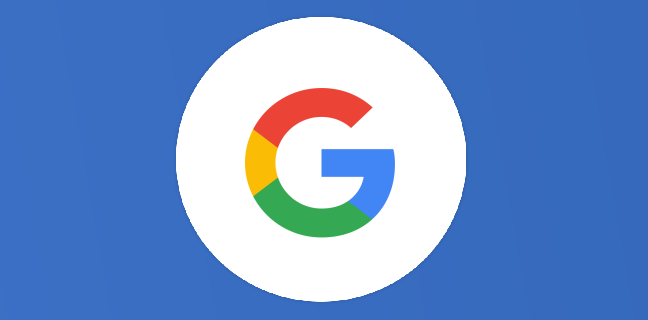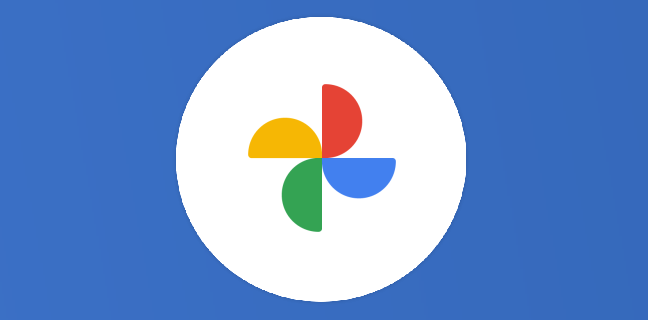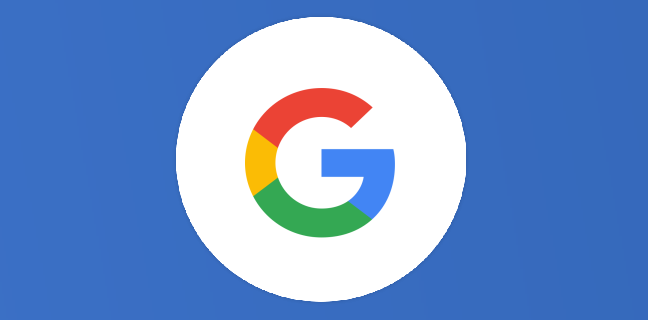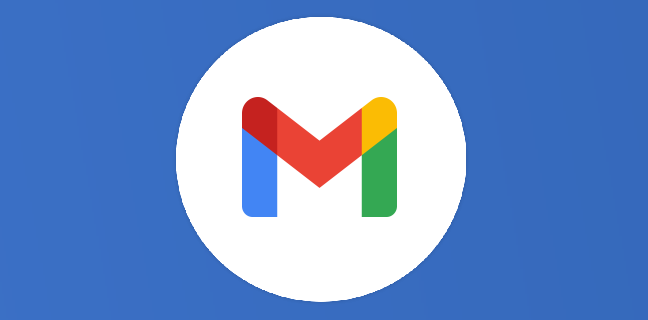Automatisez facilement votre quotidien avec Google
Qui n’a jamais rêvé de rentrer chez lui en étant accueilli par sa maison qui s’illumine, et sa playlist qui commence à jouer ses meilleures notes en fond musical ? Je pense ne pas me […]
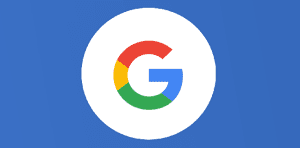
Ce que vous allez découvrir
- Exemple de routines à créer avec Google Assistant
- Fonctionnement de Google Assistant
- Créer votre première routine avec Google Assistant
- Pour aller plus loin…
Automatisez facilement votre quotidien avec Google

Qui n’a jamais rêvé de rentrer chez lui en étant accueilli par sa maison qui s’illumine, et sa playlist qui commence à jouer ses meilleures notes en fond musical ? Je pense ne pas me tromper en disant que nous sommes plus d’un à imaginer ce confort, qui améliorerait très facilement notre quotidien ! Ne rêvez plus et lancez-vous !
Laissez-vous tenter par “Google Assistant”, la solution que Google propose depuis quelques temps maintenant(disponible gratuitement sur le Play Store et l’App Store IOS).
Exemple de routines à créer avec Google Assistant
Avant de commencer à faire le tour de cette application ensemble, voici un avant-goût des routines que vous allez pouvoir mettre en place :
- Je quitte la maison
- J’arrive à la maison
- Je pars en week-end
- J’ai besoin de repos en musique
- Je vais lire un petit livre
- Met mon podcast préféré
Chacune de ces routines comporte différentes actions, par exemple :
Je quitte la maison -> Éteindre toutes les lumières + baisser le thermostat au minimum + Envoyer un message à “Clara” en lui disant “Je pars de la maison”
Fonctionnement de Google Assistant
Pour utiliser Google Assistant il vous sera seulement nécessaire de disposer d’un smartphone ou d’une tablette Android/IOS ainsi que d’un compte Google lié à cet appareil.
Une fois l’application Google Assistant installée sur votre périphérique, il vous sera proposé de configurer “Hey Google” avec votre propre voix (si ce n’est pas déjà fait), laissez-vous guider par l’assistant jusqu’à la page d’accueil de l’application. (Si lors du démarrage vous ne parvenez pas à atteindre l’écran d’accueil, et si vous avez seulement une petite fenêtre qui s’ouvre en bas de l’écran, cliquez simplement sur l’icône de votre profil en bas à droite).
Dès que toutes ces étapes sont passées, Google Assistant fonctionnera alors en toute autonomie et vous permettra de contrôler vos routines au doigt et à l’œil, depuis n’importe quel endroit !
Créer votre première routine avec Google Assistant
Créons ensemble votre première routine avec Google Assistant, en reprenant l’exemple : “Je quitte la maison”.
Pour bien comprendre la logique de “Assistant”, notre exemple “Je quitte la maison” se nomme une routine (qui s’exécutera soit à la demande via “Ok Google” soit avec un autre déclencheur tel que votre position ou une heure précise). Une routine est composée de plusieurs actions (“éteindre la lumière”, “lancer Spotify”, “envoyer un SMS” etc.).
Étape n°1 : Lancez l’application “Assistant” et rendez-vous sur l’écran de paramétrage de celle-ci, disponible en appuyant sur votre photo de profil en bas à droite de l’écran).
Rendez-vous ensuite dans la catégorie “Routines”.
Étape n°2 : Une fois entré dans le menu “Routines”, vous obtenez une vue globale de toutes vos routines déjà existantes (en bas d’écran), des suggestions de routines par Google, et un bouton “Nouvelle routine”. Cliquez sur celui-ci.
Étape n°3 : Nommez votre routine (par exemple: “Je quitte la maison”), et vérifiez qu’elle soit bien activée par défaut.
Étape n°4 : Ajoutez un déclencheur “Quand je dis à l’Assistant Google”, et écrivez dans l’invité texte “Je quitte la maison”.
Étape n°5 : Revenez sur l’écran de conception de votre routine et cliquez sur le bouton “Ajouter une action”. Vous devriez tomber sur un écran semblable à celui-ci
Libérez votre imagination et à vous de composer toutes les actions que cette routine va provoquer.
Pour envoyer un SMS : Rubrique “Communiquer et diffuser des annonces”
Pour allumer une ampoule connectée : Rubrique “Régler les appareils de la maison”
Pour lancer une musique sur votre téléphone / chromecast : Rubrique “Diffuser et contrôler les contenus multimédias”.
Étape n°6 : Il ne vous reste plus qu’à sauvegarder votre routine en cliquant sur le bouton “Enregistrer” en bas à droite de l’écran. C’est sauvegardé ? Ok ! Vous pouvez dès à présent tester votre routine en disant “Ok Google, Je quitte la maison » OU “Hey Google, je quitte la maison”.
Pour aller plus loin…
L’automatisation du quotidien et de nos foyers est un sujet très vaste, qui en passionne plus d’un, n’hésitez pas à rejoindre des communautés de passionnés qui peuvent délivrer de nombreux conseils ou proposer des idées d’automatisation à appliquer au quotidien !
- Articles connexes
- Plus de l'auteur

 Sheets
Sheets  Agenda
Agenda  Forms
Forms  Apps Script
Apps Script  Gmail
Gmail  Chat
Chat  Meet
Meet  Contacts
Contacts  Chrome
Chrome  Sites
Sites  Looker Studio
Looker Studio  Slides
Slides  Docs
Docs  Drive
Drive  AppSheet
AppSheet  Admin Workspace
Admin Workspace 
 Android
Android  Chromebook
Chromebook  Equipements Google
Equipements Google  Google Cloud Platform
Google Cloud Platform  Google Photos
Google Photos  Maps
Maps  Youtube
Youtube